Nesse tutorial, você vai aprender a usar a função FIXO no Excel. Se trata de uma função pouca usada e talvez desconhecida por muito usuários do Excel.
Aprenda Como Usar a Função FIXO no Excel
Essa função é capaz de nos fornecer um número fixo de casas decimais a serem inclusas depois da virgula de um número. Sendo assim ela pode ser bem útil, quando temos a possibilidade de trabalhar com situações financeiras, onde precisaríamos realizar cálculos, que necessitem das casas decimais dos números.
Baixe a planilha para praticar o que foi ensinado neste tutorial:
Entendendo a Função FIXO
Primeiramente, veja na imagem abaixo que temos uma célula com um valor e ao lado dela temos o resultado. O objetivo aqui é aumentar o número de casas decimais desse número, note que o número tem uma cada decimal depois da virgula, agora eu pergunto você, e se por acaso precisarmos aumentar o número de casas decimais desse valor de 3,2, por exemplo vamos deixar ele, desse modo: 3,20.
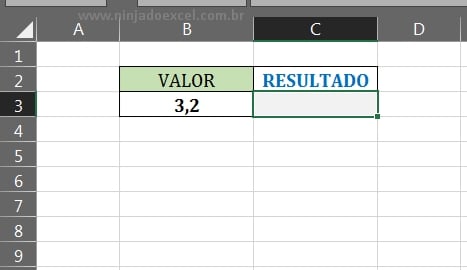
Nesse sentido, vamos por em prática a função “FIXO” e no primeiro argumento, vamos indicar a célula “B3”. Pois esse será o número em que vamos adicionar mais casas decimais depois da virgula, veja:
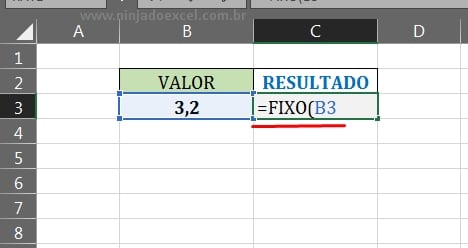
Seguindo esse passo, iremos para o segundo argumento da função, e nele vamos escolher quantas casas decimais serão adicionadas depois da virgula e do número 2. Note abaixo que vamos colocar 2 casas decimais, contando com o número 2 depois da virgula, sendo assim indicamos a quantidade, veja:
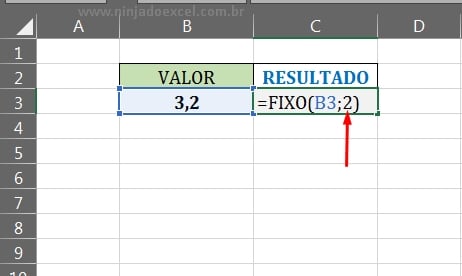
Agora, veja esse resultado, note que realmente existem 2 casas decimais depois da virgula do número 3,2.
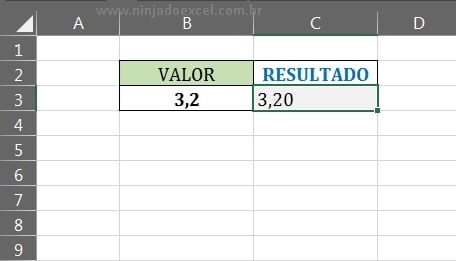
Então, vamos fazer outro teste, vamos adicionar 5 casas decimais, veja:
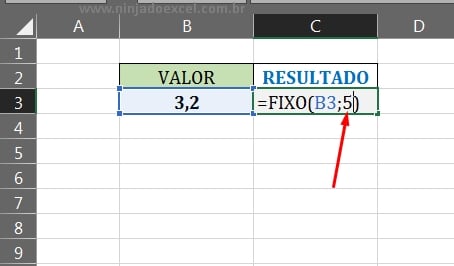
Por fim, veja o resultado abaixo. Note que agora temos 5 casas decimais depois da virgula. Então essa é uma função bem simples de se trabalhar, você também pode colocar um número tipo esse 3,45 ou 500,123. Nesse caso o 3,45, se fosse adicionar 2 casas decimais, ele ficaria: 3,45, pois já existe 2 casas decimais depois da virgula, mas se colocássemos 4 casas decimais, ele ficaria: 3,4500. Já o 500,13, ficaria com 4 casas decimas, assim: 500,1230.
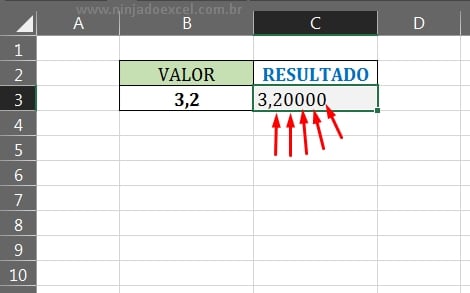
Curso de Excel Completo: Do Básico ao Avançado.
Quer aprender Excel do Básico ao Avançado passando por Dashboards? Clique na imagem abaixo e saiba mais sobre este Curso de Excel Completo.
Por fim, deixe seu comentário sobre o que achou, se usar este recurso e você também pode enviar a sua sugestão para os próximos posts.
Até breve!
Artigos Relacionados no Excel:
- Como Extrair o Decimal de um Número no Excel
- Teste de Excel: Extraindo Decimais com Funções de Texto
- Dicas para Calcular Porcentagem no Excel (Guia Completo)
- Tipo de Moedas no Excel – Aprenda Usar Este Recurso
- Curso de Excel Gratuito – Matrículas Abertas com Certificado















